| Win11应用商店无法联网怎么解决? | 您所在的位置:网站首页 › 谷歌应用商店无法访问相册怎么回事啊 › Win11应用商店无法联网怎么解决? |
Win11应用商店无法联网怎么解决?
|
当前位置:系统之家 > 系统教程 > Win11应用商店无法联网怎么解决
Win11应用商店无法联网怎么解决?
时间:2021-08-23 13:14:33 作者:燕花 来源:系统之家 1. 扫描二维码随时看资讯 2. 请使用手机浏览器访问: https://m.xitongzhijia.net/xtjc/20210823/222622.html 手机查看 评论 反馈  网盘下载
Win11 23H2 64位 最新专业纯净版 V2023
网盘下载
Win11 23H2 64位 最新专业纯净版 V2023
大小:5.57 GB类别:Windows 11系统 微软新推出的win11系统针对应用商店做出了新的改进,优化了应用商店的界面和搜索功能,但是很多用户更新新系统之后,发现打开应用商店出现无法联网的情况,这是怎么回事?下面我们就来看看详细的解决方法。 win11应用商店无法联网怎么办: 1、首先我们在任务栏中找到开始菜单打开,选择“设置”进入。 
2、然后在设置中进入“网络和internet”。 
3、在高级网络设置中进入“网络和共享中心”。 
4、接着在其中找到并选择“internet选项”。 
5、最后在高级选项卡下勾选开启“TLS1.1”和“TLS1.2”。 6、设置完成后点击“确定”保存就可以正常开启应用商店了。 
以上就是win11应用商店无法联网的解决方法了。 标签 win11教程 Win11Win11系统安全中心部分功能打不开怎么办? 下一篇 > Win11外接显示器没反应怎么办? 相关教程 Win11无法连接Win10共享打印机的三个解决方法 如何去掉电脑开机时的系统选择 如何使用Win11虚拟桌面 Win11分辨率被锁死怎么办-Win11无法正常更改... Windows11语音助手怎么关闭-Win11语音识别聆... Win11点击桌面图标无反应的两种解决方法 Win11设置无密码访问共享文件夹操作教学 Win11选择打开方式卡死怎么办-选择打开方式就... Win11系统不能打开rar文件怎么办-不能打开rar... Win11应用商店无法打开/搜索应用/安装应用的...
2023最新版Win11跳过联网激活的有效方法! 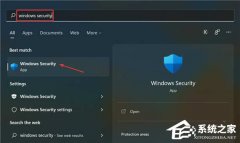
Win11无法在此设备上加载驱动程序怎么办?两种方法解决 
Win11提示为了对电脑进行保护,已经阻止此应用的两种解决方法! 
Win11电脑死机画面卡住不动怎么办?三种方法帮你解决 发表评论共0条  没有更多评论了
没有更多评论了
评论就这些咯,让大家也知道你的独特见解 立即评论以上留言仅代表用户个人观点,不代表系统之家立场 |
【本文地址】
公司简介
联系我们
| 今日新闻 |
| 推荐新闻 |
| 专题文章 |